什么是 GoodNotes?
GoodNotes 是一款多功能的数字笔记应用,重新定义了用户如何捕捉、组织他们的想法、观点和文件。GoodNotes 主要设计用于 iOS 和 Mac 设备,结合了手写的触感体验和先进的数字功能。它允许用户在多个平台(包括 Windows 和 Android)上无缝创建、注释和管理笔记。
它的突出特点之一是可以在自定义的数字纸上自由书写,智能识别手写并将其转换为文本。GoodNotes 还集成了拼写检查和单词补全等 AI 工具,以增强笔记体验。用户可以导入 PDF 和图片进行注释,利用分屏视图进行多任务处理,并实现实时协作。
凭借直观的界面和强大的组织功能,GoodNotes 适合学生、教育工作者和专业人士,是任何寻求高效和动态笔记解决方案的人的首选应用。无论你是在教室、会议室还是在家学习,GoodNotes 都能提升你捕捉和处理信息的方式。
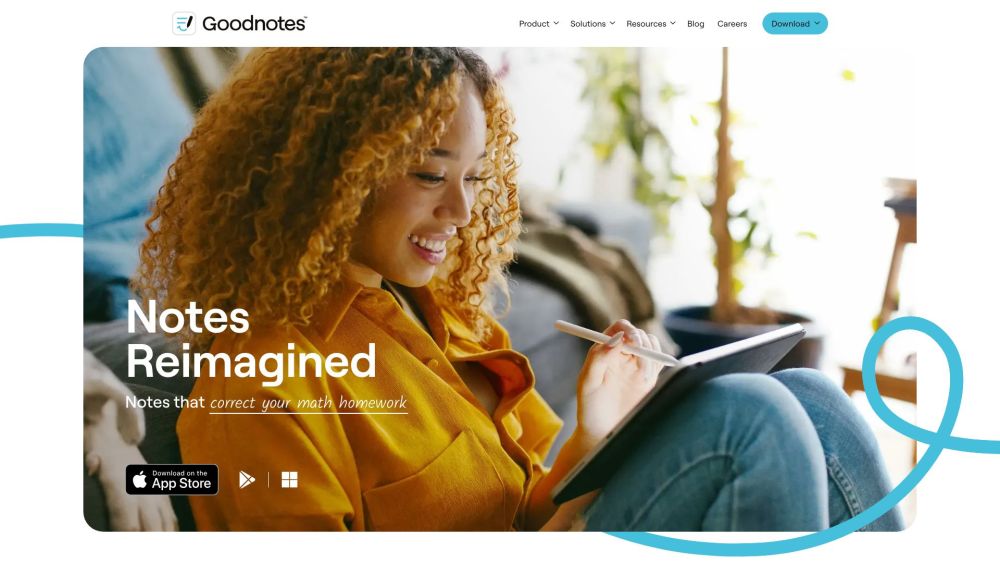
GoodNotes 的使用场景
GoodNotes是一款多功能的数字笔记应用,适用于不同领域的各种用户需求。以下是一些主要的使用场景:
- 学术笔记:学生可以利用 GoodNotes 在课堂上做结构化的笔记。该应用允许轻松注释 PDF,非常适合阅读学术文章、记下课堂要点和组织学习材料。通过其手写识别功能,用户可以快速搜索笔记,提高复习效率。
- 设计头脑风暴:设计师经常使用 GoodNotes 画草图和线框图。该应用支持多种笔风格和自定义模板,有助于创意过程,使设计师能够自由地可视化概念。此外,数字格式确保草图可以轻松修改并与其他团队成员共享以获取协作反馈。
- 供应商协议审查:专业人士可以将供应商协议导入 GoodNotes,直接在文档中标注和高亮关键部分。这简化了审查过程,使跟踪更改和讨论变得更加容易,减少了对纸质方法的依赖。
- 数学计算:研究人员可以使用 GoodNotes 解决复杂的方程和进行数学建模。该应用的手写识别功能允许用户无缝地将手写笔记转换为文本,使其成为起草数学证明或笔记的绝佳工具。
- 音乐注释和创作:音乐家可以使用 GoodNotes 标注乐谱和创作新作品。该应用允许进行精确标记,使音乐家在练习和表演时更加清晰,无论是编排还是创作原创作品。
这些使用场景展示了 GoodNotes 的适应性和功能性,使其成为学生、专业人士和创意人士的宝贵工具。
如何访问 GoodNotes 的工作
在 Android 或 Windows 设备上访问 GoodNotes 非常简单。请按照以下步骤操作:
步骤 1:使用 GoodNotes 网页查看器
- 在你的 Apple 设备上打开 GoodNotes。
- 在分享设置中启用“在网页上打开文档”。
- 分享链接。
步骤 2:自动云备份
- 打开 GoodNotes 并导航到设置。
- 选择“备份”选项。
- 通过云服务应用访问你的笔记。
步骤 3:导出文档
- 在 GoodNotes 中打开文档。
- 选择导出并选择 PDF 或图像格式。
- 传输导出的文件。
通过这些步骤,你可以在任何非 Apple 设备上高效地查看和管理你的 GoodNotes 文档。
如何使用 GoodNotes
步骤 1:下载并设置 GoodNotes
- 从 App Store 下载 GoodNotes。
- 下载后,打开应用并创建账户或恢复之前的购买。你可以从免费试用开始,创建最多三个笔记本。
步骤 2:创建你的第一个笔记本
- 在文档标签中点击“+”按钮并选择“笔记本”。
- 选择纸张模板(横线、点阵或空白)并自定义封面。命名你的笔记本并开始记笔记。
步骤 3:使用笔记工具
- 探索屏幕底部的工具栏。
- 使用手写工具、高亮工具和橡皮工具进行书写、强调和修正。套索工具可以让你选择和移动手写笔记。
步骤 4:导入和注释文档
- 点击“+”按钮并选择“导入”以导入 PDF 或图片。
- 你可以直接注释这些文档,轻松高亮文本或在现有内容旁边添加笔记。
步骤 5:组织你的笔记
- 在库中创建文件夹以分类你的笔记本和文档。
- 这有助于保持整洁的工作空间,通过轻松访问相关材料提高你的生产力。
步骤 6:分享你的笔记
- 选择文档或页面并选择导出选项。
- 通过电子邮件或云存储分享你的笔记,确保你的工作对其他人或备份目的可访问。
通过这些步骤,你可以有效地使用 GoodNotes 提升你的笔记体验,利用其强大的功能提高效率和组织性。
如何在 GoodNotes 上创建账户
在 GoodNotes 上创建账户对于访问其功能和同步笔记至关重要。请按照以下简单步骤开始:
步骤 1:下载 GoodNotes
- 首先从 App Store 下载 GoodNotes 应用(适用于 iOS 设备)或从 GoodNotes 网站下载(适用于其他平台,如 Windows 和 Android)。确保你使用的是最新版本以访问所有功能。
步骤 2:打开应用
- 在设备上启动 GoodNotes 应用。你会看到欢迎屏幕,提供登录或创建新账户的选项。
步骤 3:选择登录方式
- GoodNotes 允许你使用现有的 Google、Apple 或 Microsoft 账户登录。选择其中一个选项继续。
步骤 4:登录
- 输入所选账户提供商的凭证。如果你使用 Apple,可能需要通过 Face ID、Touch ID 或 Apple ID 密码验证身份。
步骤 5:完成账户设置
- 登录后,GoodNotes 可能会提示你授予同步笔记的权限。按照屏幕上的指示完成设置过程。
步骤 6:开始使用 GoodNotes
- 完成账户设置后,你现在可以创建笔记本、导入 PDF 并开始使用 GoodNotes 提供的所有功能记笔记。
通过这些步骤,你可以享受无缝的笔记体验!
GoodNotes 使用技巧
GoodNotes 是一款强大的数字笔记应用,可以无缝结合手写和打字笔记。为了最大限度地发挥其潜力,请考虑以下技巧:
- 利用自定义模板:创建或导入模板以保持笔记的一致布局。这不仅增强了组织性,还使你的笔记更具视觉吸引力。
- 利用套索工具:使用套索工具轻松选择、移动、调整大小或复制笔记中的元素。这在编辑时节省时间并提高效率。
- 添加超链接:超链接可以连接笔记的不同部分,使导航更加容易,特别是在处理大型文档时。
- 探索多媒体集成:通过添加图片、音频录音和数字贴纸增强你的笔记。这不仅使你的笔记更加吸引人,还有助于更好地保留信息。
- 备份你的笔记:定期将笔记备份到 iCloud 以防止数据丢失并确保在多个设备上访问。
通过实施这些技巧,你可以提升你的笔记体验并充分利用 GoodNotes 的功能!





